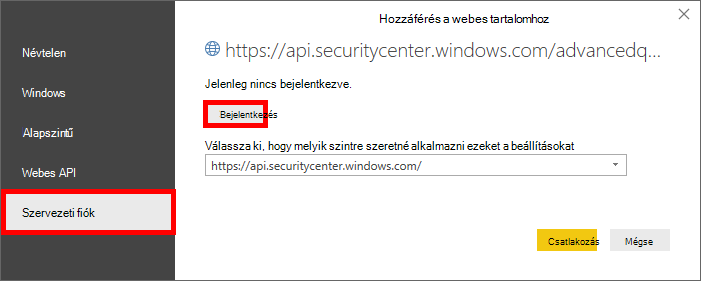Egyéni jelentések létrehozása a Power BI használatával
Érintett szolgáltatás:
Szeretné megismerni a Végponthoz készült Microsoft Defendert? Regisztráció az ingyenes próbaverzióra
Megjegyzés:
Ha Ön az USA kormányzati szerveinek ügyfele, használja az USA kormányzati ügyfeleinek készült Végponthoz készült Microsoft Defenderben felsorolt URI-kat.
Tipp
A jobb teljesítmény érdekében a földrajzi helyhez közelebbi kiszolgálót használhat:
- us.api.security.microsoft.com
- eu.api.security.microsoft.com
- uk.api.security.microsoft.com
- au.api.security.microsoft.com
- swa.api.security.microsoft.com
- ina.api.security.microsoft.com
Ebben a szakaszban megtudhatja, hogyan hozhat létre Power BI-jelentést a Végponthoz készült Defender API-kon.
Az első példa bemutatja, hogyan csatlakoztathatja a Power BI-t az Advanced Hunting API-hoz, a második példa pedig az OData API-kkal, például a Gépműveletekkel vagy a Riasztásokkal való kapcsolatot mutatja be.
A Power BI csatlakoztatása az Advanced Hunting API-hoz
Nyissa meg a Microsoft Power BI-t.
Válassza az Adatok >lekéréseüres lekérdezés lehetőséget.
Válassza a Speciális szerkesztő lehetőséget.
Másolja ki az alábbi kódrészletet, és illessze be a szerkesztőbe:
let AdvancedHuntingQuery = "DeviceEvents | where ActionType contains 'Anti' | limit 20", HuntingUrl = "https://api.securitycenter.microsoft.com/api/advancedqueries", Response = Json.Document(Web.Contents(HuntingUrl, [Query=[key=AdvancedHuntingQuery]])), TypeMap = #table( { "Type", "PowerBiType" }, { { "Double", Double.Type }, { "Int64", Int64.Type }, { "Int32", Int32.Type }, { "Int16", Int16.Type }, { "UInt64", Number.Type }, { "UInt32", Number.Type }, { "UInt16", Number.Type }, { "Byte", Byte.Type }, { "Single", Single.Type }, { "Decimal", Decimal.Type }, { "TimeSpan", Duration.Type }, { "DateTime", DateTimeZone.Type }, { "String", Text.Type }, { "Boolean", Logical.Type }, { "SByte", Logical.Type }, { "Guid", Text.Type } }), Schema = Table.FromRecords(Response[Schema]), TypedSchema = Table.Join(Table.SelectColumns(Schema, {"Name", "Type"}), {"Type"}, TypeMap , {"Type"}), Results = Response[Results], Rows = Table.FromRecords(Results, Schema[Name]), Table = Table.TransformColumnTypes(Rows, Table.ToList(TypedSchema, (c) => {c{0}, c{2}})) in TableVálassza a Kész lehetőséget.
Válassza a Hitelesítő adatok szerkesztése lehetőséget.
Válassza a Szervezeti fiók>Bejelentkezés lehetőséget.
Adja meg a hitelesítő adatait, és várja meg a bejelentkezést.
Válassza a Csatlakozás lehetőséget.
Most a lekérdezés eredményei táblázatként jelennek meg, és elkezdhet vizualizációkat létrehozni rajta! Duplikálhatja ezt a táblát, átnevezheti, és szerkesztheti a Speciális veszélyforrás-keresés lekérdezést a kívánt adatok lekéréséhez.
A Power BI csatlakoztatása OData API-khoz
Az egyetlen különbség az előző példától és ebben a példában a szerkesztőben lévő lekérdezés.
Nyissa meg a Microsoft Power BI-t.
Válassza az Adatok >lekéréseüres lekérdezés lehetőséget.
Válassza a Speciális szerkesztő lehetőséget.
Másolja ki a következő kódot, és illessze be a szerkesztőbe az összes gépművelet lekéréséhez a szervezetből:
let Query = "MachineActions", Source = OData.Feed("https://api.securitycenter.microsoft.com/api/" & Query, null, [Implementation="2.0", MoreColumns=true]) in SourceUgyanez a riasztások és gépek esetében is elvégezhető. Az OData-lekérdezéseket lekérdezésszűrőkhöz is használhatja. Lásd: OData-lekérdezések használata.
Power BI-irányítópultminták a GitHubon
Tekintse meg a Power BI-jelentéssablonokat.
Mintajelentések
Tekintse meg a Végponthoz készült Microsoft Defender Power BI-jelentésmintákat.
Kapcsolódó cikkek
Tipp
Szeretne többet megtudni? Vegye fel a kapcsolatot a Microsoft Security közösségével a technikai közösségünkben: Microsoft Defender for Endpoint Tech Community.